- 软件大小:5.29MB
- 软件语言:多国语言[中文]
- 软件类型:国产软件
- 软件类别:操作系统
- 更新时间:2017-12-21
- 软件授权:免费版
- 官方网站:http://www.easyuefi.co...
- 运行环境:XP/Win7/Win8/Win10
- 标签:WinToUSB 移动硬盘装系统工具
5.4MB/简体中文/6
WinToUSB(U盘安装系统工具) v3.9R2 中文破解版
5.4MB/简体中文/7.5
5.16MB/简体中文/7.5
5.16MB/简体中文/7.5
WinToUSB中文版(U盘安装系统工具) v2.2 官方中文版
4.2MB/简体中文/8
WinToUSB是一款非常小巧的系统安装软件,通过这款软件可以将DVD/CD光盘之中的系统安装到移动硬盘或者U盘之中,将U盘或者移动硬盘制作成一个可携带的便携式系统盘。使用这款软件安装系统比较简单,只需选择本地ISO文件或者光驱之中的系统文件点击“下一步”然后根据提示一步步安装即可。

WinToUSB是一个免费的应用软件。它可以将Windows操作系统从ISO/WIM/ESD/SWM文件或者CD/DVD光驱安装到USB移动硬盘或者U盘,因此您可以在USB移动硬盘或者U盘上运行Windows操作系统。从版本2.0开始,您还可以将当前操作系统(Windows 7 及以后版本)克隆到USB移动硬盘或者U盘作为 Windows To Go 启动盘。WinToUSB的另一大功能是用来创建基于WinPE的USB启动盘,它能够帮助您将WinPE启动镜像或启动光盘中的内容迁移到USB移动硬盘或者U盘并保证可以从USB启动。
易于使用的向导界面帮助您轻松创建 Windows To Go 启动盘。
支持从ISO/WIM/ESD/SWM文件或者CD/DVD光驱创建 Windows To Go 启动盘。
支持将当前系统(Windows 7 及以后)克隆到USB磁盘。
支持使用非企业版的Windows 10/8.1/8/7 创建 Windows To Go 启动盘。
支持使用非Windows To Go验证的USB磁盘创建 Windows To Go 启动盘。
支持创建VHD/VHDX版 Windows To Go 启动盘。
Windows 7 不完全支持从不同的电脑上启动。从其它电脑上启动可能会遇到需要激活和驱动不兼容的问题,所以强烈推荐使用Windows 10/8.1/8 创建 Windows To Go 启动盘。
Windows 7 不能原生支持USB3.0,所以Windows 7 必须从USB 2.0 端口启动。
U盘的速度很慢。在U盘上安装和启动系统需要相当长的时间,所以强烈推荐使用USB移动硬盘、Windows To Go认证的驱动器 或者 SanDisk Extreme CZ80 USB 3.0 Flash Drive 来创建 Windows To Go 启动盘。
Windows To Go 可以从不同的电脑上启动,所以可以将它带到任何地方并且从不同的电脑上启动。
运行WinToUSB需要管理员权限。
Windows XP及以后的32/64位操作系统。
Intel® 奔腾® 处理器。
256M可用内存(推荐512M或更多可用内存)。
50M硬盘空闲空间。
800x600屏幕分辨率(推荐使用更高分辨率)。
WinToUSB怎么用?WinToUSB使用方法
WinToUSB有如下三种方式可以创建Windows To Go:
ISO安装到USB: 从ISO文件安装Windows系统到USB磁盘。
CDROM安装到USB: 从CDROM安装Windows系统到USB磁盘。
物理系统克隆到USB: 将当前Windows系统克隆到USB磁盘。
小编今天就以ISO安装到USB为例给大家讲解下WinToUSB怎么使用:
如果您有 Windows 安装源 (DVD光盘或者ISO镜像文件) 和有效的 Windows 产品KEY,您可以使用 WinToUSB 将 Windows 安装到 USB 移动硬盘或 U 盘。
使用 WinToUSB 安装 Windows 的步骤如下:
点击打开 WinToUSB 安装文件。根据安装提示进行安装,您可以将 WinToUSB 安装到不同的位置。
连接 USB 目标设备到安装了 WinToUSB 的电脑。
使用下面的原则准备分区:
启动基于BIOS的计算机: 将USB磁盘转换为MBR分区格式并且创建系统分区和启动分区。注意系统分区和启动分区必须是NTFS格式并且可以是同一分区。
启动基于UEFI的计算机: 将USB磁盘转换为GPT分区格式并且创建EFI系统分区和启动分区。注意EFI系统分区必须是FAT32格式,启动分区必须是NTFS格式。
以管理员权限运行 WinToUSB 。
点击 按钮,然后点击
按钮,然后点击 按钮,通过打开文件对话框打开Windows安装镜像。
按钮,通过打开文件对话框打开Windows安装镜像。
WinToUSB 将扫描安装源并列出可用于安装的操作系统。如果看到您想安装的 Windows 版本请选中它,然后点击“下一步”按钮。
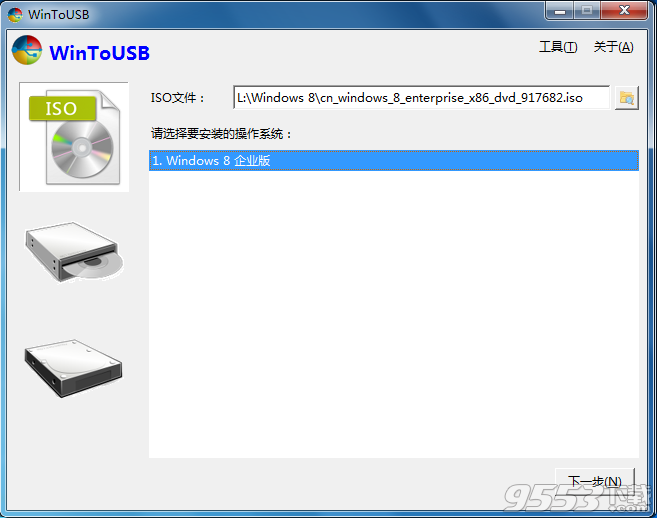
从下拉框中选择 USB 目标设备。注意如果您的USB设备没有被识别出来,请点击Refresh Icon按钮重新识别。
从分区列表显示控件中选择系统分区和启动分区,被选中的分区将被标记为红色。
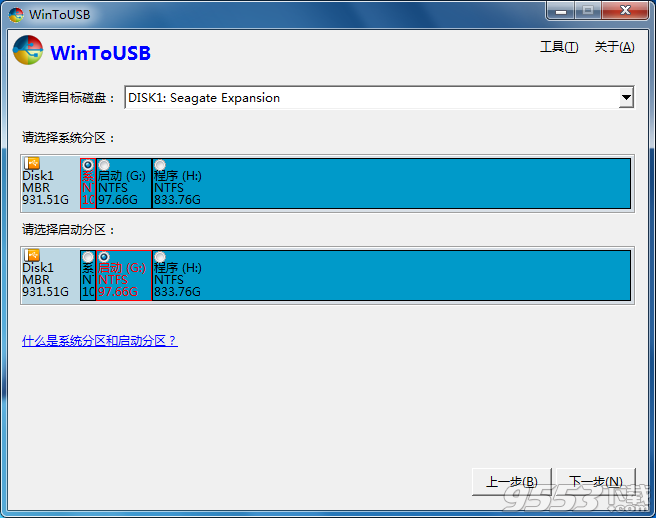
点击“下一步”按钮。点击“下一步”后,WinToUSB 将开始安装Windows。

安装过程将持续一段时间。安装结束后请重启电脑并且将 BIOS 修改为从安装了 Windows 的 USB 设备启动。
Windows 将继续安装过程直到安装结束,在这步中您需要根据 Windows 安装提示完成输入 Windows 产品 KEY 和设置用户名等操作。
wintousb v3.6更新日志(2017-5-4)
修改BUG:某些情况下从 WIM 文件解压文件失败
修改BUG:某些情况下创建 Windows 安装 USB 磁盘失败
修改BUG:某些情况下格式化 U 盘失败
修改其它小BUG
v3.3.0更新日志(2016-11-21)
在U盘上创建同时支持UEFI和BIOS启动的Windows 10 To Go
修改BUG:某些情况下从 VHD/VHDX 文件创建Windows To Go 失败
修改BUG:某些情况下创建WinPE失败
修改其它小BUG
v3.2.0更新日志
1、支持install.esd类型的Windows安装源(DVD/ISO)
2、支持捷克语